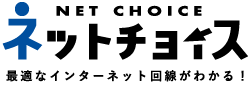GMOとくとくBB WiMAXとは、インターネットインフラ事業、インターネット広告・メディア事業、インターネット金融事業などの事業を展開するGMOインターネット株式会社が提供するWiMAXのことです。
当サイトでは、1番おすすめできるWiMAXとして紹介しています。
なぜなら、1年以上WiMAXを利用する場合、実質月額が他社と比較して最も安いからです。
さらに、月額料金も安いため、総支払い額だけでなく月々の支払いも抑えることができます。
また、23,000円のキャッシュバックも展開されており、他社乗り換えであれば最大49,000円までキャッシュバック額が増額される点も魅力です。
本記事では、GMOとくとくBB WiMAXのメリットだけでなくデメリットも解説しながら、他社との比較を用いて解説していきます。
一定期間の合計費用を利用する月数で割った「1ヶ月あたりの平均負担額」のことです。
実質月額が安ければ安いだけ、実質的に一番お得ということになります。
実質月額は、次の計算式で求めることができます。
実質月額={事務手数料+機器代金+(月額料金×利用月数)+違約金などその他の費用-キャンペーン特典}÷利用月数
30秒でわかるGMOとくとくBB WiMAX
- 1年以上の利用で、実質月額が最安
- 月額料金も安い
- 23,000円もキャッシュバックがもらえる(他社乗り換えであれば、最大49,000円)
- 2年以内の解約でも違約金は1,100円 2年目以降は違約金0円

1年以上利用予定がある人には、GMOとくとくBB WiMAXをおすすめします。
GMOとくとくBB WiMAXの料金・スペック
| GMOとくとくBB WiMAX 料金プランと基本情報 | |
|---|---|
| 契約期間 | 縛りなし |
| データ容量 | 無制限 |
| 事務手数料 | 3,300円 |
| 月額料金 | 初月:1,375円 翌月以降:4,807円 |
| 初月の料金 | 1,375円の日割り計算 |
| スマホセット割引 | au・UQモバイルユーザー 最大1,100円/台 |
| 機器代金 | 実質無料 |
| 機器保証 | 安心サポート:月額330円 安心サポートワイド:月額550円 |
| プラスエリアモード | 月額1,100円 |
| キャッシュバック | \当サイト限定特典/ 43,000円 他社から乗り換えなら最大40,000円追加還元 |
| 違約金 | 0円 |
| 支払い方法 | クレジットカード |
| 運営会社 | GMOインターネット株式会社 (東証プライム上場) |
参照元:GMOとくとくBB WiMAX「会員規約」

\ 1番安いWiMAX /
簡単3分で申し込み完了
GMOとくとくBB WiMAXの評判は?本当に良い?インターネット上の口コミをチェック!

GMOとくとくBB WiMAXの評判を調べるために、SNS上の口コミを検索しました。
Twitterに投稿されていた口コミを、いくつか紹介します。
Twitter上では、GMOとくとくBB WiMAXのサービス内容に満足しているとの口コミが多くありました。
通信環境によっては、繋がりにくいこともあるようです。
ただし、通信環境によって繋がりにくい場所があるのは、すべてのWiMAXにいえることなのでGMOとくとくBB WiMAXだけのデメリットではありません。
GMOとくとくBB WiMAXは、実質月額・月額料金が安いことから、もっと早く乗り換えをしておけば良かったとの声もありました。
- 通信速度に満足している
- 料金が安いからもっと早く他社から乗り換えしておけば良かった
- 通信環境によっては、繋がりにくい時がある
- 解約手続きのサポートページの記載が詳細で、企業として良いイメージを持った
GMOとくとくBB WiMAXとは?

GMOとくとくBB WiMAXは、インターネットインフラ事業、インターネット広告・メディア事業、インターネット金融事業などの事業を展開するGMOインターネット株式会社が提供するWiMAXのことです。
また、GMOインターネット株式会社は、GMO インターネットグループのうちの1社であり、1995年からインターネットサービスを提供しています。
WiMAXサービスは、多くの事業者が提供しており、GMOとくとくBB WiMAXもその中の1つということです。
WiMAXサービスを提供している事業者のことを「プロバイダ(代理店)」といいます。
WiMAXのプロバイダってなに?プロバイダによる違いはどこ?
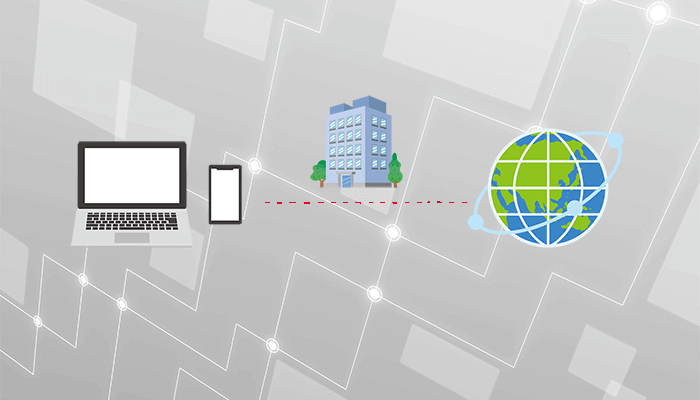
WiMAXのプロバイダとは、UQコミュニケーションズ株式会社が提供する回線を通して、WiMAXに接続する接続事業者のことです。
接続事業者は複数あり、全部で10社以上がWiMAXサービスを提供しています。
ただし、WiMAXサービスの性能にプロバイダごとの違いがあるわけではありません。
WiMAXに対応しているエリアや通信速度は、どのプロバイダを選んでも同じです。
性能は同じですが、料金はプロバイダによって異なります。
よって、1番安いプロバイダでWiMAXを契約するのが、おすすめです。
GMOとくとくBB WiMAXは本当にお得?人気のWiMAX5社と料金を比較

GMOとくとくBB WiMAXは本当にお得なWiMAXなのかを、人気のWiMAX5社と比較して料金を比較します。
人気のWiMAX5社と比較したところ、GMOとくとくBB WiMAXは月額料金が安く、23,000円のキャッシュバックがあり大変お得です。
また、他社乗り換えの場合、キャッシュバック額が最大49,000円まで増額されます。
さらに、GMOとくとくBB WiMAXは、1年以上の利用で実質月額が最安になるWiMAXです。
WiMAX人気5社との料金プランを比較
| 料金比較 | 端末代金 | 月額料金 | キャッシュバック |
|---|---|---|---|
| GMOとくとくBB WiMAX | 21,780円 | 初月~2ヶ月目:1,474円 3~35ヶ月目:3,784円 36ヶ月目以降:4,444円 | 43,000円 ※他社乗り換えなら最大40,000円 |
| BIGLOBE WiMAX | 21,912円 | 初月:無料 1ヶ月目:1,166円 2~24ヶ月目:4,015円 25ヶ月目以降:4,928円 | 15,000円 |
| カシモWiMAX | 実質無料 | 初月:1,408円 1ヶ月目以降:4,378円 | なし |
| Vision WiMAX | 21,780円 | 初月:無料 1~24ヶ月目:4,103円 25ヶ月目以降:4,785円 | 10,000円 |
| UQ WiMAX | 11,088円 | 24ヶ月目まで:4,268円 25ヶ月目以降:4,950円 | なし |
| 5G CONNECT | 無料レンタル | 4,950円 | なし |
| 料金比較 | 月額料金 |
|---|---|
| GMOとくとくBB WiMAX | 初月~2ヶ月目:1,474円 3~35ヶ月目:3,784円 36ヶ月目以降:4,444円 |
| BIGLOBE WiMAX | 初月:無料 1ヶ月目:1,166円 2~24ヶ月目:4,015円 25ヶ月目以降:4,928円 |
| カシモWiMAX | 初月:1,408円 1ヶ月目以降:4,378円 |
| Vision WiMAX | 初月:無料 1~24ヶ月目:4,103円 25ヶ月目以降:4,785円 |
| UQ WiMAX | 24ヶ月目まで:4,268円 25ヶ月目以降:4,950円 |
| 5G CONNECT | 4,950円 |
WiMAX人気5社との実質月額を比較
| 実質月額で比較 | 1年 | 2年 | 3年 |
|---|---|---|---|
| GMOとくとくBB WiMAX | 2,367円 | 3,009円 | 3,608円 |
| BIGLOBE WiMAX | 4,319円 | 4,179円 | 4,387円 |
| カシモWiMAX | 5,783円 | 4,623円 | 4,387円 |
| Vision WiMAX | 4,801円 | 4,425円 | 4,525円 |
| UQ WiMAX | 5,639円 | 4,874円 | 4,895円 |
| 5G CONNECT | 5,186円 | 5,077円 | 5,042円 |
※キャッシュバックや違約金なども含む
※1年は10ヶ月目、2年は25ヶ月目、3年は25ヶ月目に解約した場合の総支払額より算出
【結論】GMOとくとくBB WiMAXは、1年以上利用する場合実質月額が最安
WiMAXは、プロバイダによる性能に違いがありません。
プロバイダによる 1番の違いは料金なので、少しでも安いプロバイダを選ぶことが正解といえます。
GMOとくとくBB WiMAXは、1年以上の長期利用の場合、実質月額が最安です。
理由としては、月額料金の安さとキャッシュバック額が他社よりも高いことがあげられます。
料金をできるだけ抑えたい人もしくは高額なキャシュバックが欲しい人には、GMOとくとくBB WiMAXは、最適なWiMAXです。

\ 1番安いWiMAX /
簡単3分で申し込み完了
GMOとくとくBB WiMAXの注意点とデメリット

GMOとくとくBB WiMAXの注意点とデメリットは、3つです。
- キャッシュバックがもらえるのは契約から11ヶ月後になる
- キャッシュバックの手続きは、マイページからの申し込みが必要
- 3年以内に解約をすると端末の残債が発生する
キャッシュバックの手続きはマイページからの申し込みが必要
GMOとくとくBB WiMAXのキャッシュバックの申し込み手続きは、マイページからの申請が必要です。
端末の発送を1ヶ月目として、11ヶ月目にGMOとくとくBB WiMAXからマイページに届くメールを確認してください。
手続き自体は、届いたメールを確認し、キャッシュバックを振り込む口座を指定するだけなので簡単に申請ができます。
キャッシュバックの申し込み手順を解説
キャッシュバックの手続き自体は簡単ですが、念のため申請手順を解説します。
GMOとくとくBB WiMAXのマイページ、通称「BBnavi」を開いて、ページ上部の「WEBメール」を選択し、ログインしてください。
WEBメールのログイン先は、ドメイン先によって異なります。
詳しくは、こちらのページを参照してください。
GMOとくとくBB WiMAXのWEBメールページへログインをしたら、GMOとくとくBB WiMAXからキャッシュバック申請用のメールが届いているので開いてください。
申請用のメールは、GMOとくとくBB WiMAXの端末が届いた月を1ヶ月目として、11ヶ月目に届きます。
GMOとくとくBB WiMAXから届いたキャッシュバック申請用のメールから、振込口座を指定してください。
申請用のメールから、キャッシュバックの振込口座の指定ができたら、手続き自体は完了です。
申請の翌月には、キャッシュバックが振り込まれているので、お買い物に是非利用してください。
キャッシュバック申請用のメールが届かない場合は、GMOとくとくBB WiMAX公式サイトをご覧ください。
また、電話でのサポートが必要な場合は、下記に記載のある連絡先へ相談してください。
GMOとくとくBB WiMAX公式サポート
電話番号:0120-045-109
受付時間:10:00~19:00 365日受付
※火曜日~木曜日の電話が比較的繋がりやすいようです。
ただし、お昼の12:00~15:00は、電話が混み合うので避けてください。
キャッシュバックがもらえるのは契約から1年後になる
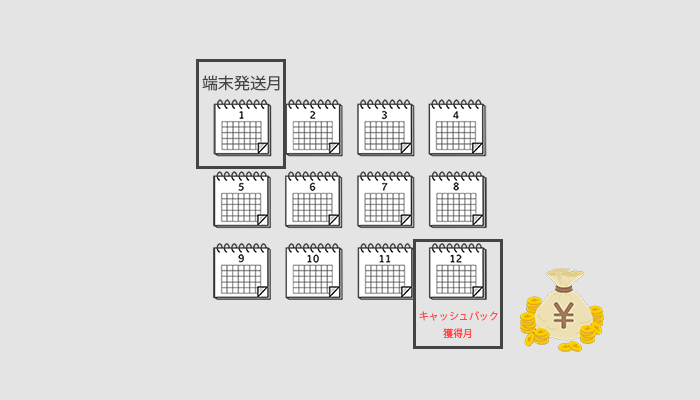
GMOとくとくBB WiMAXのキャッシュバックは、受け取りまでに時間がかかります。
端末発送を1ヶ月目として、11ヶ月目にGMOとくとくBB WiMAXのマイページに届くメールを確認しますが、実際に振り込まれるのは、申請の翌月の末日です。
例として、今年の4月にGMOとくとくBB WiMAXを申し込んだ場合、キャッシュバック申請用のメールは翌年の2月に届きます。
メールで振込の口座を指定し申請すると、キャッシュバックは3月に振り込まれるということです。
少し時間がかかりますが、手続き自体は簡単でキャッシュバック額も高額なので、もらい忘れのないようにスケジュール管理をしてください。
端末が届いたら、届いた月を1ヶ月目として11ヶ月目にスケジュールアプリでアラートが鳴るように設定するだけなので、簡単です。
3年以内に解約をすると端末の残債が発生する
GMOとくとくBB WiMAXは、端末代金として605円の36回分割払いが適用されています。
3年以内に解約をすると、残りの端末代金が残債として請求されるので、注意が必要です。
ただし、端末の残債が請求されても、1年以上の利用の場合はGMOとくとくBB WiMAXが実質月額の最安なプロバイダなので、WiMAXを1年以上利用することがわかっていれば、GMOとくとくBB WiMAXでの契約が最もお得といえます。
GMOとくとくBB WiMAXの特徴とメリット

GMOとくとくBB WiMAXの特徴と、他社と比較したときのメリットは下記の5つです。
- 1年以上の利用で実質月額が最安
- 月額料金が安い
- 43,000円のキャッシュバックがもらえる
- 他社乗り換えであれば最大40,000円もキャッシュバックがもらえる
- 2年目以降は違約金0円 2年以内でも違約金1,100円
1年以上の利用で実質月額が最安
GMOとくとくBB WiMAXは、1年以上の長期利用をする場合、他社と比較して実質月額料金が最安になります。
WiMAXは、プロバイダの違いによって性能に差があるわけではないので、1番安いプロバイダを選ぶことが正解です。
1年以上の長期利用する場合、GMOとくとくBB WiMAXが最も安いWiMAXとなります。
月額料金が安い
GMOとくとくBB WiMAXは、実質月額だけではなく毎月の月額料金も安いことがメリットです。
キャッシュバックキャンペーンの適用で、実質月額が安くなるメリットだけではなく、実際に1ヶ月に支払う料金も安いので、毎月の負担が少なくなります。
43,000円のキャッシュバックがもらえる
GMOとくとくBB WiMAXでは、高額なキャッシュバックキャンペーンを展開しています。
キャッシュバック額は、43,000円です。
他社と比較して、40,000円以上のキャッシュバックを行っているプロバイダは他にありません。
キャッシュバック額の高さも、GMOとくとくBB WiMAXの大きなメリットといえます。
他社乗り換えであれば最大40,000円もキャッシュバックがもらえる
上記で、GMOとくとくBB WiMAXには43,000円のキャッシュバックがあると説明しました。
一部の人にはなりますが、他社からGMOとくとくBB WiMAXに乗り換えをする際、キャッシュバック金額が増額する場合があります。
他社での違約金の補填だけではなく、プラスアルファでキャッシュバックをもらうことができるので、大変お得です。
なお、他社乗り換えで40,000円のキャッシュバックをもらうためには、GMOとくとくBB WiMAXの申し込み完了後に、下記へ電話連絡が必要になります。
GMOとくとくBB お客さまセンター
電話番号:0570-045-109
受付時間:10:00~19:00(平日のみ)
2年目以降は違約金0円 2年以内の解約でも違約金1,100円
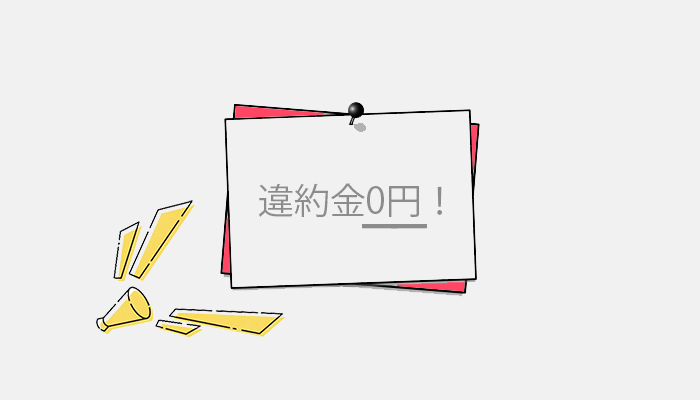
GMOとくとくBB WiMAXは、利用期間によって違約金の金額が異なります。
1年以内に解約をすると1,100円の違約金が発生しますが、2年目以降の解約は違約金が無料です。
1年以上利用するとキャッシュバックを受け取ることもできるので、1年以上の利用が望ましいですが、1年以内に解約をしても違約金が高額にはならないのであまり負担に感じる人は少ないでしょう。
GMOとくとくBB WiMAXをおすすめする人・おすすめしない人の特徴まとめ

GMOとくとくBB WiMAXのメリットとデメリットからわかった、GMOとくとくBB WiMAXをおすすめする人とおすすめしない人の特徴を紹介します。
GMOとくとくBB WiMAXをおすすめする人
- 1年以上WiMAXを利用する人
- 月額料金の安いWiMAXが良い人
- 高額なキャッシュバックが欲しい人
- 違約金の安いWiMAXが良い人
GMOとくとくBB WiMAXをおすすめする人の特徴は、下記の4つです。
1年以上WiMAXを利用する人
| 実質月額で比較 | 1年 | 2年 | 3年 |
|---|---|---|---|
| GMOとくとくBB WiMAX | 2,367円 | 3,009円 | 3,608円 |
| BIGLOBE WiMAX | 4,319円 | 4,179円 | 4,387円 |
| カシモWiMAX | 5,783円 | 4,623円 | 4,387円 |
| Vision WiMAX | 4,801円 | 4,425円 | 4,525円 |
| UQ WiMAX | 5,639円 | 4,874円 | 4,895円 |
| 5G CONNECT | 5,186円 | 5,077円 | 5,042円 |
1年以上WiMAXを利用する人には、GMOとくとくBB WiMAXを最もおすすめします。
なぜなら、GMOとくとくBB WiMAXは1年以上の長期利用で実質月額が最安になるプロバイダだからです。
料金を安く抑えたい人には、GMOとくとくBB WiMAXを最もおすすめできます。
月額料金の安いWiMAXが良い人
| 料金比較 | 月額料金 |
|---|---|
| GMOとくとくBB WiMAX | 初月~2ヶ月目:1,474円 3~35ヶ月目:3,784円 36ヶ月目以降:4,444円 |
| BIGLOBE WiMAX | 初月:無料 1ヶ月目:1,166円 2~24ヶ月目:4,015円 25ヶ月目以降:4,928円 |
| カシモWiMAX | 初月:1,408円 1ヶ月目以降:4,378円 |
| Vision WiMAX | 初月:無料 1~24ヶ月目:4,103円 25ヶ月目以降:4,785円 |
| UQ WiMAX | 24ヶ月目まで:4,268円 25ヶ月目以降:4,950円 |
| 5G CONNECT | 4,950円 |
GMOとくとくBB WiMAXの魅力は、実質月額の安さだけではありません。
毎月の月額料金もGMOとくとくBB WiMAXは、安く設定されています。
毎月の負担を少なくしたい人にも、GMOとくとくBB WiMAXはとてもおすすめです。
高額なキャッシュバックが欲しい人
GMOとくとくBB WiMAXでは、申込者全員に23,000円のキャッシュバックキャンペーンが展開されています。
また、他社からGMOとくとくBB WiMAXへ乗り換える際に、他社での違約金が20,000円を超える場合は、キャッシュバック額が23,000円から49,000円へ26,000円増額するので、大変お得です。
他社と比較しても、20,000円以上のキャッシュバックキャンペーンを行っているプロバイダはないので、他社乗り換えでなくてもおすすめできます。
キャッシュバックは、WiMAXを契約するにあたっての大きな魅力でもあるので、キャッシュバック額の多いGMOとくとくBB WiMAXがおすすめです。
違約金の安いWiMAXが良い人
違約金の安いWiMAXが良い人にも、GMOとくとくBB WiMAXはおすすめです。
GMOとくとくBB WiMAXは、2年目以降の解約に違約金は発生しません。
1年以内に解約しても、違約金は1,100円です。
1年以上利用することで高額なキャッシュバックを受け取ることができるので、1年以上の利用が望ましいですが、万が一1年以内に解約しても、解約時の違約金負担は少なく済みます。

\ 1番安いWiMAX /
簡単3分で申し込み完了
GMOとくとくBB WiMAXをおすすめしない人
- 1年以内に解約をする予定の人
- プラスエリアモードを毎月利用する人
- オンラインゲームで遊びたい人
GMOとくとくBB WiMAXをおすすめしない人の特徴は、下記の3つです。
1年以内に解約をする予定の人
1年以内にWiMAXを解約す予定の人には、GMOとくとくBB WiMAXはおすすめできません。
なぜなら、1年以内に解約をしてしまうと高額なキャッシュバックを受け取ることができず、また、端末の残債や違約金が発生するからです。
GMOとくとくBB WiMAXは1年以上の長期利用の場合、実質月額が最安になるプロバイダなので、1年以内に解約する場合は、1年以内の解約で実質月額が最安になるBIGLOBE WiMAXでの契約をおすすめします。
WiMAXの利用期間で、1番お得なプロバイダが変わるので、利用予定期間は契約前にある程度把握しておくと良いでしょう。
プラスエリアモードを毎月利用する人
プラスエリアモードを毎月利用する人にも、GMOとくとくBB WiMAXはおすすめできません。
GMOとくとくBB WiMAXでプラスエリアモードを利用すると、月額料金として1,100円がかかります。
| 実質月額で比較 | 1年 | 2年 | 3年 |
|---|---|---|---|
| GMOとくとくBB WiMAX | 3,467円 | 4,109円 | 4,708円 |
| BIGLOBE WiMAX | 5,419円 | 5,279円 | 5,487円 |
| カシモWiMAX | 6,883円 | 5,723円 | 5,487円 |
| Vision WiMAX | 4,801円 | 4,425円 | 4,525円 |
| UQ WiMAX | 6,739円 | 5,974円 | 5,995円 |
| 5G CONNECT | 5,186円 | 5,077円 | 5,042円 |
プラスエリアモードを毎月利用することを想定して実質月額を計算すると、最安になるプロバイダはVision WiMAXです。
Vision WiMAXであれば、プラスエリアモードを無料で利用可能なので、毎月利用する人には、Vision WiMAXをおすすめします。
プラスエリアモードとは?使う機会はあるの?
プラスエリアモードとは、WiMAXを通常利用できる範囲(通常モード)よりも広い範囲でWi-Fiを利用することができる機能のことです。
ほとんどの人にとって、使う機会がありません。
なぜなら、最新のWiMAXでは、通常モードであってもau回線が使えるため、圏外になることが滅多にないからです。
UQ WiMAXに問い合わせをした際にも「ほとんどの人が使っていないです」と話していたので、ごく一部の人だけが使っていると想定されます。
なお、1ヶ月に15GBまでしか使用できないので、プラスエリアモードでしか電波が届かないような僻地に住んでいる人は、そもそもWiMAXを契約するのはやめましょう。
オンラインゲームで遊びたい人
オンラインゲームで遊びたい人には、GMOとくとくBB WiMAXをはじめとするWiMAXよりも高速の光回線をおすすめします。
なぜなら、オンラインゲームは大量のデータを高速で送受信し、処理する必要があり、WiMAXの通信速度ではゲームに必要な処理が間に合わない可能性があるからです。
高速の光回線であれば、ラグや途切れの心配なく快適にオンラインゲームを遊ぶことができます。
オンラインゲームを遊びたい人には、高速の光回線がおすすめです。
WiMAXは速い?遅い?速度に関する口コミおよび実機を用いての速度の検証

WiMAXの実際の速度は、どれくらいなのでしょうか。
インターネット上に投稿されている口コミや、実機を用いて検証した結果を紹介します。
実機での検証は、モバイルルーターとホームルーターの両方で行っているので、ぜひ参考にしてください。
結論として、日常生活で使用する分には、問題なく使える速度が出ています。
WiMAXの速度に関するSNSの口コミを検証
横浜の家にUQwimaxがやっと届いた。
— フランケン、、シクシクシクシク (@miyajimant7) February 5, 2025
さすがは5G速い!!!
光より速いんだけど、、、
えっ上りめっちゃ出てるじゃんどうした #UQWiMAX #wimax #KDDI pic.twitter.com/PCJnqA3tVm
— レイ* (@HeAetique) October 10, 2020
Twitter上に投稿されているWiMAXの速度に関する口コミは、満足しているとの声が多いです。
中には「遅い」という人もいましたが、それほど多くはありませんでした。
そもそもSNSでは「批判的な思いを持った人ほどレビューを積極的に書き込む」といわれているため、鵜呑みにしすぎないように注意してください。

”誰”が”どんな”口コミを書いているのか、しっかりと確認しましょう。
(参考)みんなのネット回線速度による平均速度
| 時間帯 | 下り速度 | 上り速度 | Ping値 |
|---|---|---|---|
| 朝 | 95.81Mbps | 20.49Mbps | 45.44ms |
| 昼 | 71.43Mbps | 18.08Mbps | 47.08ms |
| 夕方 | 58.04Mbps | 12.35Mbps | 45.88ms |
| 夜 | 59.89Mbps | 14.2Mbps | 46.86ms |
| 深夜 | 90.76Mbps | 20.23Mbps | 43.6ms |
| 時間帯 | 下り速度 | 上り速度 | Ping値 |
|---|---|---|---|
| 朝 | 90.83Mbps | 14.28Mbps | 38.72ms |
| 昼 | 70.58Mbps | 11.37Mbps | 40.45ms |
| 夕方 | 68.76Mbps | 10.98Mbps | 46.97ms |
| 夜 | 52.24Mbps | 11.31Mbps | 47.56ms |
| 深夜 | 99.0Mbps | 12.17Mbps | 42.32ms |
上記の表は、ユーザーが測った速度を集計している「みんなのネット回線速度」による、直近3ヶ月のWiMAXの平均速度をまとめたものです。
モバイルルーター(上の表)もホームルーター(下の表)も、時間帯に限らず50Mbps以上出ていることがわかります。
一般的に快適に使える速度は10Mbps以上といわれており、ZOOMなどのビデオ会議をする際にも30Mbps以上出ていれば快適に使えるものです。
ユーザーの平均速度を見るかぎり、モバイルルーター・ホームルーター、どちらも問題なく使えると言えます。
WiMAXの実効速度を実機を用いて時間帯別に検証
モバイルルーター・ホームルーター、どちらも実機を使って、実際の速度(これを「実効速度」という)を計測します。
速度計測に用いた条件は、以下のとおりです。
| 計測した時間帯 | 朝、昼、夕方、夜、深夜 |
| 計測した日時 | 2023年9月1日~3日 (計3日間) |
| 計測した場所 | 愛知県名古屋市の某所 (室内) |
| 計測に使用したルーター | モバイルルーター:X11 ホームルーター:L12 |
| 計測に使用した端末 | iPhone8 iPhone11 pro |
| 計測した周波数帯 | 5GHz帯 |
| 計測した速度 | 下り速度 上り速度 応答速度(Ping値) |
モバイルルーター「X11」実効速度
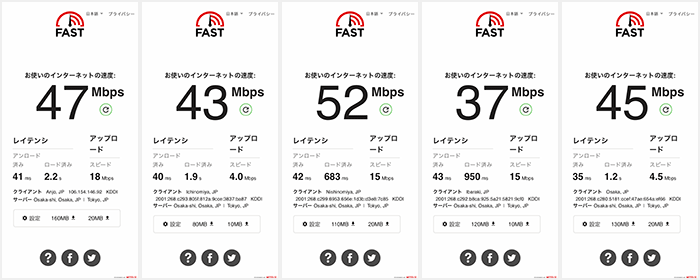
| 時間帯 | 下り速度 | 上り速度 | Ping値 |
|---|---|---|---|
| 朝 | 47Mbps | 18Mbps | 41ms |
| 昼 | 43Mbps | 4.0Mbps | 40ms |
| 夕方 | 52Mbps | 15Mbps | 42ms |
| 夜 | 37Mbps | 15Mbps | 43ms |
| 深夜 | 45Mbps | 4.5Mbps | 35ms |
上記の表は、モバイルルーター「X11」で計測した、時間帯別の実効速度です。
夜間帯のみ37Mbpsと少し速度が低下しましたが、平均的に40Mbps以上出ており、特に問題ないといえます。
実際にスマホを使っていても、遅いと感じることはありませんでした。
ホームルーター「L12」の実効速度
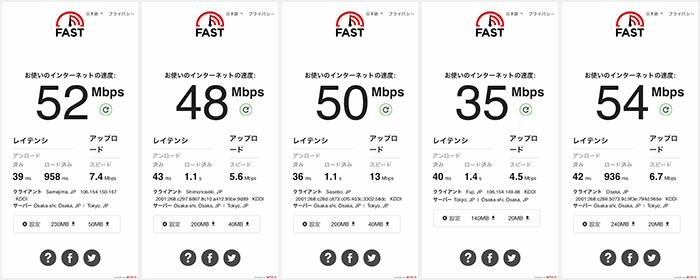
| 時間帯 | 下り速度 | 上り速度 | Ping値 |
|---|---|---|---|
| 朝 | 52Mbps | 4.5Mbps | 40ms |
| 昼 | 48Mbps | 7.4Mbps | 39ms |
| 夕方 | 50Mbps | 5.6Mbps | 43ms |
| 夜 | 35Mbps | 13Mbps | 36ms |
| 深夜 | 54Mbps | 6.7Mbps | 42ms |
上記の表は、ホームルーター「L12」で計測した、時間帯別の実効速度です。
モバイルルーターと同じく夜間帯のみ速度が低下しましたが、常時50Mbps前後の速度が出ています。
スマホで動画を見たり、SNSを使ったりしましたが、いずれも快適に使えていたので、問題はないです。
【結論】みんなのネット回線速度より数値は下回ったが、体感速度は問題なし
みんなのネット回線速度の平均速度は50~90Mbpsほどだったので、実機での検証結果のほうが数値的には遅いという結果でした。
ただし、実際にWi-Fiを接続したスマホでインターネットを使ってみても、表示に時間がかかったり、動画の再生が固まったりといったことは起きず、特に問題なく使えています。
数値上は多少気になる面がありますが、体感的には特別気にならなかったです。
ルーターの設置場所による速度の違いを検証
ルーターを設置する場所によって、速度がどれくらい変わってくるのかを検証しました。
結論として、やはり外に近い場所(窓側)に設置したほうが、より速度が出ます。
ただし、多少奥まった場所であっても、そこまで大きな影響が出るわけではありません。
速度が気になる人は、なるべく窓際に置いて使うといいでしょう。
窓際と奥まった場所での速度を比較


| 設置場所 | 下り速度 | 上り速度 | Ping値 |
|---|---|---|---|
| 窓際 | 66Mbps | 9.7Mbps | 31ms |
| 奥まった場所 | 53Mbps | 13Mbps | 18ms |
上記は、窓際と奥まった場所、ホームルーターをそれぞれに設置して計測した速度の比較表です。
窓際の見通しの良い場所に設置したほうが部屋の奥まった場所に設置するよりも、速度が出やすいことがわかります。
UQ WiMAXの公式サイトでもおすすめされている通り、端末を窓際に設置することで基地局からの電波を掴みやすくなるため、速度が速くなりやすいです。
ルーターを設置する場合は、できるだけ窓際に設置することをおすすめします。
ルーターから距離が離れると速度がどれくらい遅くなるのかを検証
一般的に、ルーターとの距離が離れれば離れるほど、電波が届きにくくなるため、速度は遅くなりやすいです。
WiMAXのホームルーターを使って、実際にどれくらい速度が遅くなるのかを検証します。
今回は、1m以内での速度と、10m離れた場合の速度を比較していますが、どちらも大差ない結果となりました。
| スマホの距離 | 電波強度 | 下り速度 | 上り速度 | Ping値 |
|---|---|---|---|---|
| 1m以内 | 5GHz帯:-38dBm 2.4GHz帯:-37dBm | 64Mbps | 11Mbps | 36ms |
| 10m | 5GHz帯:-42dBm 2.4GHz帯:-30dBm | 61Mbps | 8.6Mbps | 20ms |
スマホとの距離が1m以内の場合

スマホとの距離が1m以内で計測した場合、速度は64Mbpsも出ました。
通信速度として、全く問題ありません。
電波強度を測ってみたところ、-38dBm(5GHzの場合)になっていることも計測できています。
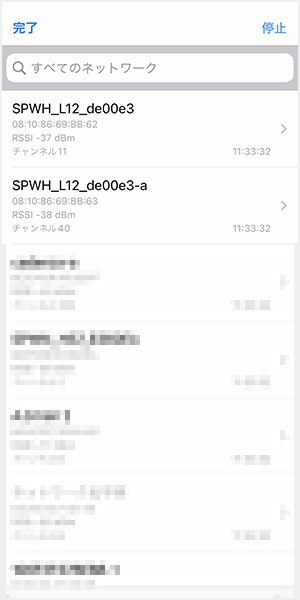
電波強度(これを「RSSI値」という)とは、Wi-Fiを受信する端末に、どれだけ強く電波が届いているのかを表す度合いのことです。
「dBm」という単位で表されます。
数値が大きくなればなるほど、電波が弱い(電波損失が多い)ということになります。
マイクロソフトによると、RSSI値は-50dBmより小さければ、全く問題ないとされています。
数値が-60dBm以上になると、電波が不安定で速度が遅くなりやすいです。
スマホとの距離が10m離れている場合
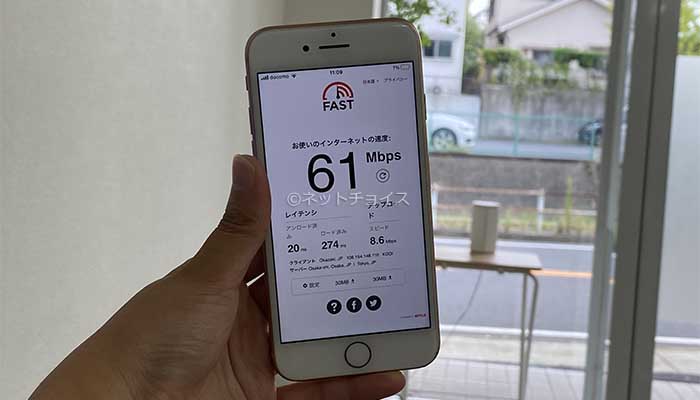
スマホとの距離が10m離れた場所で計測した場合、速度は61Mbpsでした。
61Mbpsも出ていれば、通信速度として問題はありません。
電波強度を測ってみたところ、-42dBm(5GHzの場合)になっていることも計測できています。
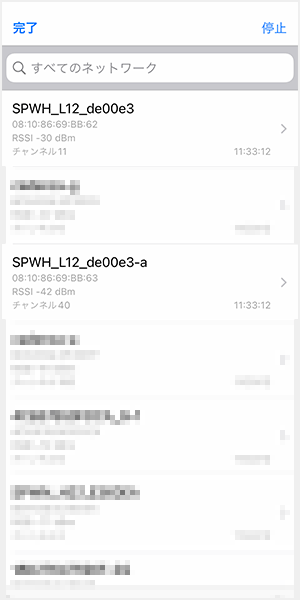
スマホとの距離が10m離れた場合でも、1m以内とほとんど変わらない速度で利用できるといえるでしょう。
【結論】WiMAXは利用する時間や場所に関係なく快適に使えるWi-Fiサービス
インターネット上の口コミや実機での検証結果からわかったとおり、WiMAXはいつでもどこでも快適に使えるWi-Fiサービスです。
面倒な設定も不要ですから、インターネット初心者の人でも安心して利用できます。
自宅用としても、持ち運び用としても、どちらの場合にでもおすすめできるWi-Fiサービスです。
WiMAXの対応エリアを検索する方法について

WiMAXは、場所や時間帯に左右されない、いつでもどこでも快適に利用できるWi-Fiサービスです。
ただし、離島や山間部など、一部の場所では圏外(対応エリア外)になるため、注意してください。
WiMAXを契約する前に、自宅や職場などが対応エリアに入っているかどうかを確認しておくことをおすすめします。
WiMAXの対応エリアを調べる方法
上記の地図で、WiMAXの対応エリアを確認することができます。
よく使う場所まで地図を動かすか、検索窓に住所を入力してください。
色が付いている場所は、WiMAXが使える場所です。
なお、利用できる回線ごとに色分けされており、赤は5G sub6、オレンジは5G NR化、黄色は4Gに対応している場所になります。
5G回線に対応していなくても、4G回線に対応していれば問題なくWi-Fiを使用することができるので、安心してください。
よく利用する場所が対応エリア外になっている人は、他のポケット型WiFiやホームルーターをおすすめします。
5G sub6、5G NR化とは、5G回線の種類です。
5G sub6とは、6GHz未満の周波数帯を利用した通信方式のことです。
日本では、3.7GHz帯と4.5GHz帯を使用します。
5G NR化とは、NRとはNew Radioの略称で新しい回線という意味です。
5G NR化は、既存の4G回線で利用していた周波数帯を5G技術に置き換えたもののことで、いわゆる「なんちゃって5G」のことを指します。
5G sub6と比較すると、そこまで速度は速くありません(4G回線よりは速い)。
GMOとくとくBB WiMAXの特典・キャンペーン内容を解説

GMOとくとくBB WiMAXの特典・キャンペーンは2つです。
- 43,000円のキャッシュバックをもらえる
- 他社乗り換えの場合、違約金が20,000円以上であればキャッシュバック額が40,000円にもなる
43,000円のキャッシュバックをもらえる
GMOとくとくBB WiMAXでは、キャッシュバックキャンペーンを展開しています。
キャッシュバック額が、43,000円と高額なのも魅力です。
受け取りは、GMOの専用サイトにログインして届いているメールを確認し、振込口座を指定するだけなので手続き自体は簡単に完了します。
GMOとくとくBB WiMAXから届くメールは、端末発送月を1ヶ月目として11ヶ月目に届くので、スケジュール管理だけをしっかりしておけば、もらい忘れの心配もありません。
例えば、GMOとくとくBB WiMAXの端末が4月発送であれば、翌年の2月にGMOの専用サイトに手続きメールが届きます。
カレンダーアプリの翌年2月に「キャッシュバック申し込み」の予定だけを入れておけば、もらい忘れが起きないのでおすすめです。
他社乗り換えの場合、違約金が20,000円以上であればキャッシュバック額が40,000円にもなる
GMOとくとくBB WiMAXは、43,000円のキャッシュバックをもらうことができると上記で説明しました。
他社乗り換えの場合は最大40,000円のキャッシュバックがもらえます。
違約金がネックで解約を躊躇している人でも、GMOとくとくBB WiMAXに乗り換えをすれば、違約金の額によっては、受け取れるキャッシュバックでお得に契約ができます。
GMOとくとくBB WiMAXの申し込み手順

GMOとくとくBB WiMAXの申し込み手順を、解説します。

GMOとくとくBB WiMAXの公式サイトにアクセスして、ページ上部の「お申込み」をタップしてください。
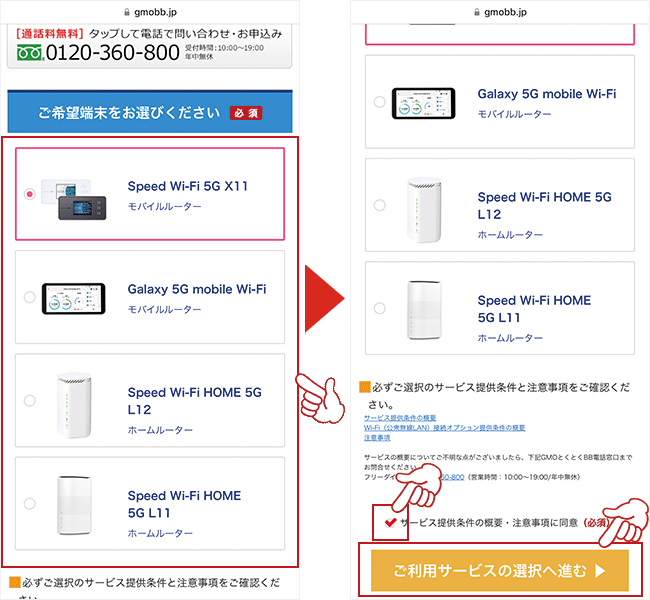
「選択」のページで、利用したい端末を選択してください。
端末の選択が出来たら注意事項をそれぞれ確認し、サービス提供条件の概要・注意事項に同意(必須)に前の□にチェックをしてください。
確認事項は、下記の通りです。
- サービス提供条件の概要
- Wi-Fi(公衆無線LAN)接続オプション提供条件の概要
- 注意事項
チェックができたら、「ご利用サービスの選択へ進む ▶」をタップしてください。
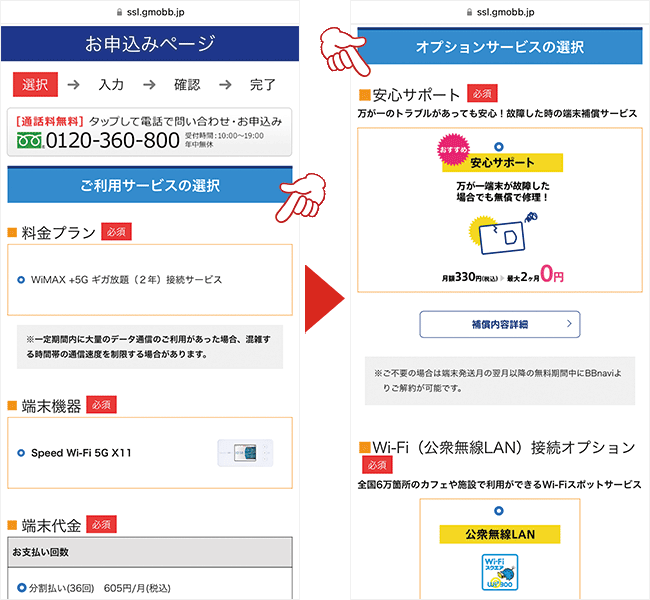
画面が変わり、同じく「選択」のページで、契約内容を確認し、必要箇所の選択をしてください。
- 料金プラン
- 端末機器
- 端末代金
- 端末色
- 安心サポート
- Wi-Fi(公衆無線LAN)接続オプション
- インターネット安心セキュリティー
- スマホトラブルサポート
安心サポートとWi-Fi(公衆無線LAN)接続オプションに関しては、GMOとくとくBB WiMAXの申し込み時、追加必須のオプションとなっています。
不要な場合は、契約後「BBnavi」より簡単に解約することが可能です。
「BBnavi」とは、GMOとくとくBB WiMAXのマイページのような契約内容の確認や契約内容の変更を行う場所です。
2つのオプションとも、月額料金が最大2ヶ月無料なので、無料期間中の解約であれば月額料金は発生しません。
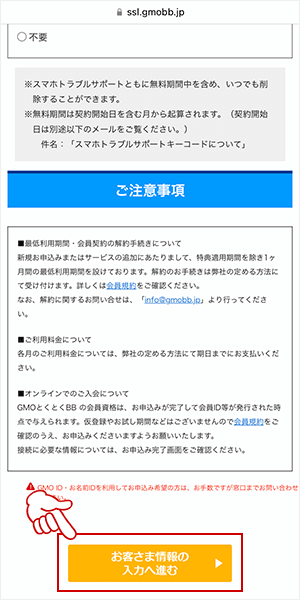
STEP2で選択した端末で間違いないかどうかの確認および、オプションの有無を選択できたら、ページを下にスクロールして「ご注意事項」を読んでください。
注意事項を読み終わったら、「お客さま情報の入力へ進む ▶」をタップしてください。
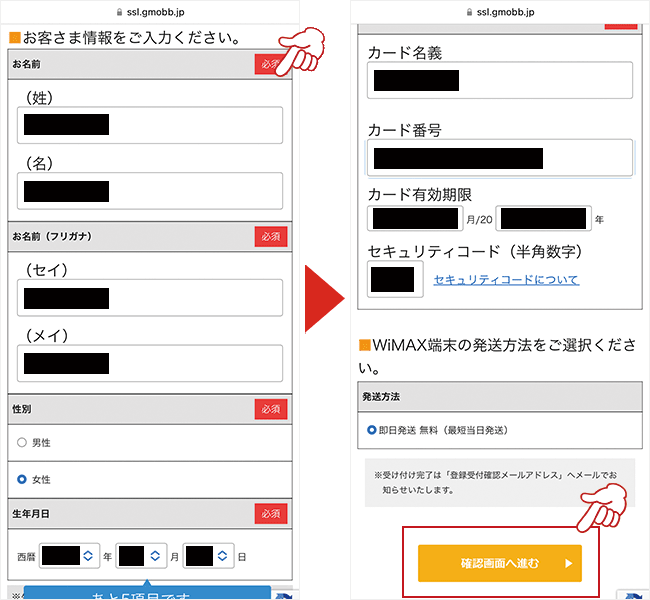
「入力」のページで契約者情報を、上から順番に入力してください。
- お名前
- フリガナ
- 性別
- 生年月日
- 住所
- 電話番号
- 登録受付確認メールアドレス
- GMOとくとくBB WiMAXで取得するメールアドレスの作成
- GMOとくとくBB WiMAXの会員専用ページにログインするためのパスワードの作成
- ご契約内容の確認方法
- メール受信設定
- クレジットカード情報
- 端末の発送方法
- GMOとくとくBB WiMAXで取得するメールアドレスの作成
- GMOとくとくBB WiMAX会員専用ページにログインするためのパスワードの作成
上記の作成したメールアドレスとパスワードは、BBnaviへのログインに使用されます。
キャッシュバックの申請メールを確認する際に必要になるので、忘れないようにスマホ内のメモなどに保管しておきましょう。
確認・入力・選択ができたら、「確認画面へ進む ▶」をタップしてください。
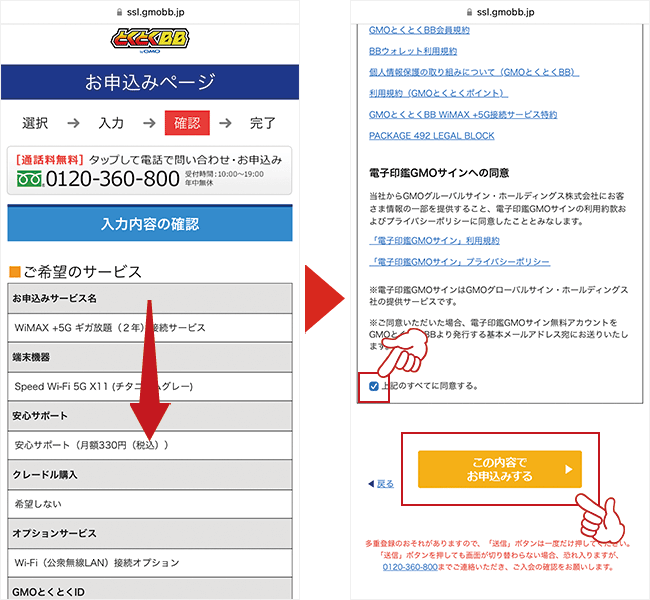
「確認」のページで選択・入力した内容に間違いがないかどうかを確認してください。
間違いがなければ、「申し込みをする」をタップしてください。
以上で、GMOとくとくBB WiMAXの申し込みは完了です。

\ 1番安いWiMAX /
簡単3分で申し込み完了
WiMAXルーターの初期設定とWi-Fiの接続方法を写真付きで解説

WiMAXのモバイルルーターおよびホームルーターの初期設定・接続方法を、解説します。
どちらも非常に簡単にできますので、安心してください。
初期設定の方法を写真付きで解説
モバイルルーターおよびホームルーターの、SIMカードの挿入からルーター本体の電源を入れるまでの初期設定方法を写真付きで解説します。
モバイルルーターの初期設定方法
Galaxy5Gの初期設定方法を確認する

WiMAXから届いた箱の中身を確認し、モバイルルーターとSIMカードを取り出してください。

SIMカードをモバイルルーターにセットするために、本体側面の穴に付属しているSIMピンを差し込んで、スロット(SIMカードの受け皿)を取り出します。

取り出したスロットを左上が欠けている状態で置き、SIMカードも同じように左上が欠けている状態で置いてください。

SIMカードを、スロットに被せるようにセットしてください。
きちんとセットできていない場合はSIMカードがずれるので、スロットの枠内にしっかりとはめ込んで下さい。

SIMカードをはめたスロットを、本体に戻してください。

SIMカードを入れ終わったら、側面のボタンを2秒以上長押しして、端末の電源を入れます。
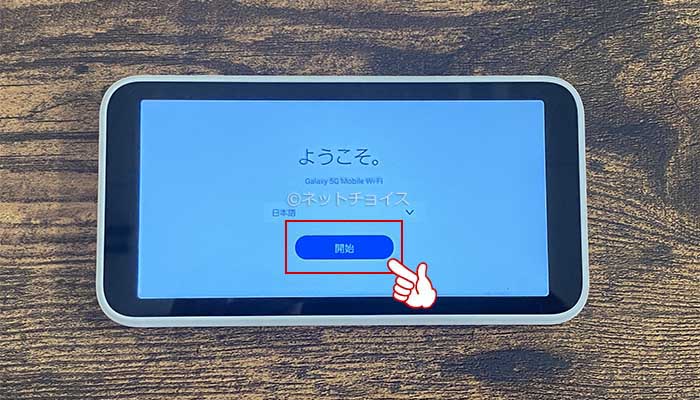
「ようこそ」の文字が表示されたら、「開始」をタップして初期設定を行っていきます。
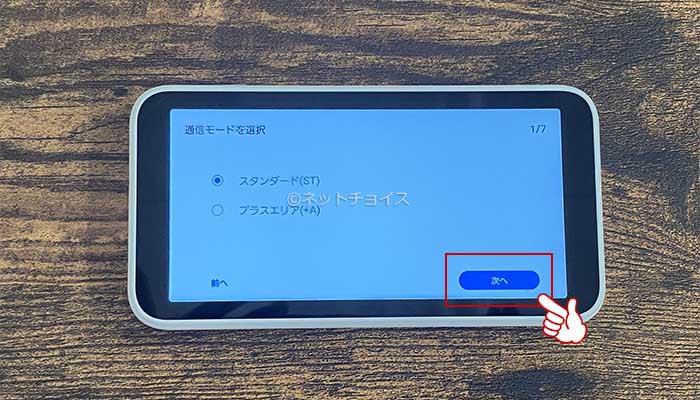
「通信モードを選択」の画面では、スタンダード(ST)を選択し、「次へ」をタップしてください。
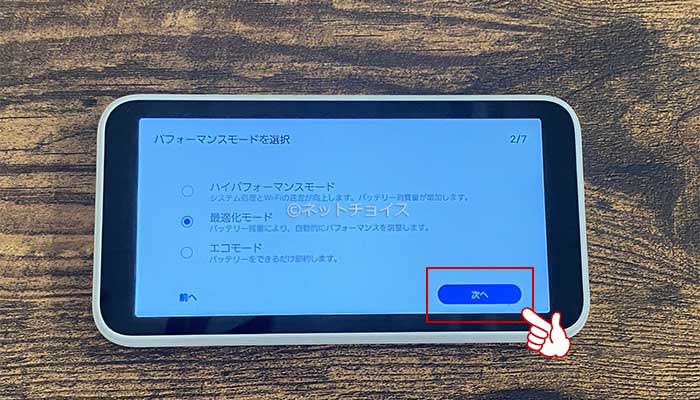
「パフォーマンスモードを選択」の画面では、いずれの選択肢を選んでも問題ありません。
| ハイパフォーマンスモード | バッテリーの消耗が早くなるが、より速度が出やすくなる |
| 最適化モード | バッテリー残量により、自動的に速度を調整する。 |
| エコモード | バッテリーの消耗を抑えてくれる。 速度が少し出にくくなる。 |
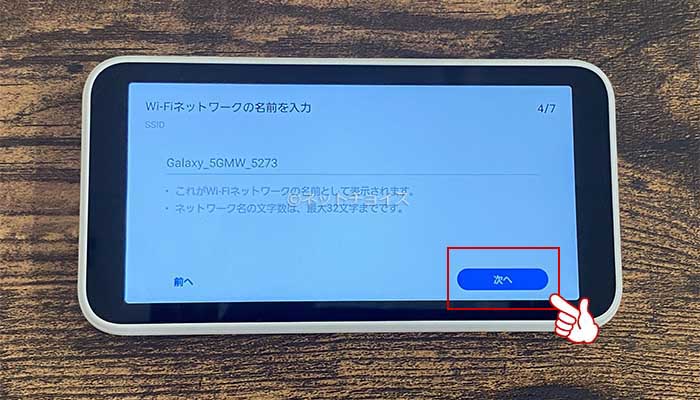
後からいつでも変更することができるので好きなモードを選択し、「次へ」をタップしてください。
「Wi-Fiのネットワークの名前を入力」の画面では、いわゆる「SSID(Wi-Fiの名前)」を変更することができます。
好きな名前に変更をしたら「次へ」をタップしてください。
ネットワーク名の変更が必要ない場合は、そのまま「次へ」をタップしましょう。
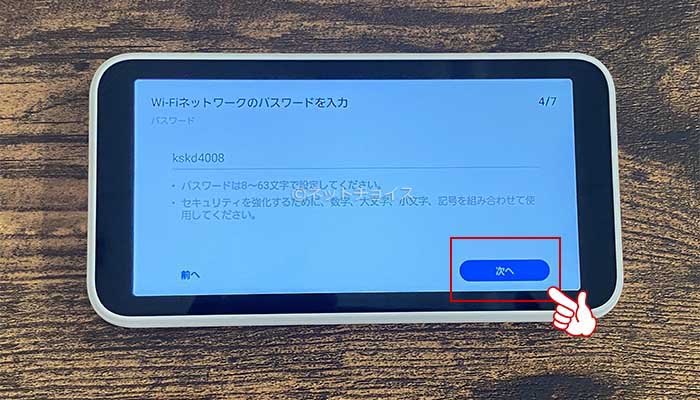
「Wi-Fiネットワークのパスワードを入力」の画面では、Wi-Fiに接続するパスワードを変更することができます。
変更が必要な人は、任意のパスワードを入力して「次へ」をタップしましょう。
デフォルトのパスワードのまま利用する人は、そのまま「次へ」をタップしてください。
※「WPS設定」には、対応機種があります。
すべての端末で設定できるわけではないので、SSIDおよびパスワードを手動で入力する「手動設定」がおすすめです。
上記の項目以外に「他端末からのWi-Fi引き継ぎ」の画面が出てきます。
WiMAXを初めて使う人にとっては基本的に不要な項目なので、設定する必要はありません。
WiMAXに詳しい人で、必要な人だけ設定を行ってください。
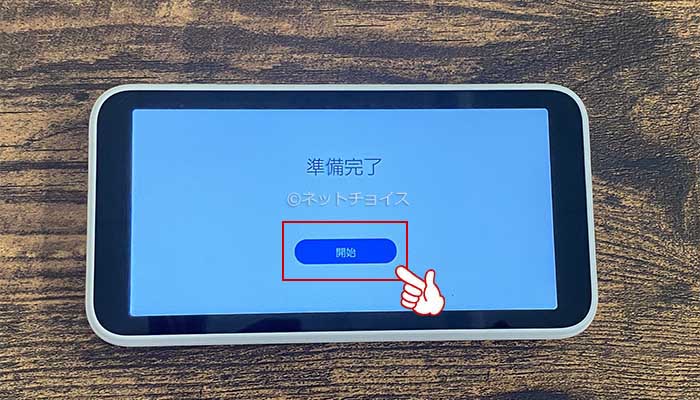
「準備完了」の画面が表示されたら、「開始」をタップしてください。
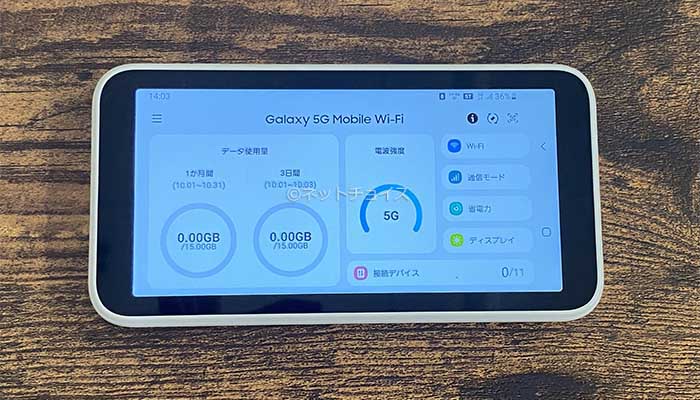
以上で、Galaxy5Gの初期設定は完了です。
初期設定が完了したら、Wi-Fiの接続設定をしましょう。
X11の初期設定方法を確認する

WiMAXから届いた箱の中身を確認し、モバイルルーターとSIMカードを取り出してください。

本体左上部側面にあるカバーを、爪で開けてください。

上記の画像のように、SIMカードの金属面を表面にし、欠けている部分を右上に置いてください。

SIMカードの向きに注意して、SIMカードをセットします。

SIMカードをカチッと音がするまで、しっかりと挿入してください。
挿入が完了したら、カバーを元に戻してください。

端末の右側に並んでいる真ん中のボタンを、画面にNECと表示されるまで長押ししてください。
なお、真ん中のボタンは、決定ボタンの役割も担っています。

端末右側の上下いずれかのボタンを押し、「日本語」に赤枠を合わせて決定ボタンを押してください。

Wi-Fi設定は、手動で行う方法で解説するので、「手動入力」にカーソルを合わせて決定ボタンを押してください。
※「WPS設定」には、対応機種があります。
すべての端末で設定できるわけではないので、SSIDおよびパスワードを手動で入力する「手動設定」がおすすめです。
上記の項目以外に、「Wi-Fi設定お引越し」の画面が出てきます。
WiMAXを初めて使う人にとっては基本的に不要な項目なので、設定する必要はありません。
WiMAXに詳しい人で、必要な人だけ設定を行ってください。

以上で、X11の初期設定は完了です。
初期設定が完了したら、Wi-Fiの接続設定をしましょう。
ホームルーターの初期設定方法
L11の初期設定方法を確認する

WiMAXから届いた箱の中身を確認し、ホームルーターとSIMカードを取り出してください。

SIMカードを挿入するために、本体底面のカバーを開けてください。

SIMカードには、挿入する向きがあります。
本体を正面にして、左上が欠けている向きにSIMカードを置いてください。

SIMカードの向きに注意しながら、カチッと音がするまでSIMカードを挿入して下さい。
SIMカードの挿入が終わったら、カバーを閉じましょう。

ホームルーターの電源を入れるために、DCプラグを本体に挿し、コンセントに繋いでください。
本体に電源ボタンはありません。
コンセントに接続してから、起動までに1分程時間がかかります。

本体にある、下3つのランプおよび「SIGNAL」ランプのいずれか1つが緑色に常灯すれば、ホームルーター本体の初期設定は完了です。
なお、上から3つまでの「SIGNAL」ランプは受信電波の強弱を表しているので、すべてのランプが点かなくても問題ありません。
L12の初期設定方法を確認する

WiMAXから届いた箱の中身を確認し、ホームルーターとSIMカードを取り出してください。

SIMカードを挿入するために、本体底面にあるカバーを開けてください。

上記の写真のように、SIMスロット内にプリントされているSIMカードの向きと同じようにカードをセットしてください。

SIMカードの向きに注意しながら、SIMカードをカチッと音が鳴るまで挿入してください。
SIMカードの挿入が完了したら、カバーを閉じてください。

ホームルーターの電源を入れるために、DCプラグを本体に挿し、コンセントに接続してください。
本体に電源ボタンはありません。
コンセントに接続してから、起動までに1分程時間ががかかります。

「Modeランプ」および「Statusランプ」が緑色に点灯していることを確認してください。
また、上4つまでのランプのいずれかが緑色に点灯していることも確認できたら、ホームルーターの初期設定は完了です。
なお、上4つまでのランプは電波の強度を表すものなので、すべてのランプが点灯していなくても問題ありません。
WiMAXの端末別Wi-Fi接続方法を写真と画像付きで解説
WiMAXのモバイルルーターおよびホームルーターとスマホのWi-Fi接続方法を、写真と画像付きで解説します。
モバイルルーターのWi-Fi接続方法
Galaxy5Gの接続設定方法を確認する
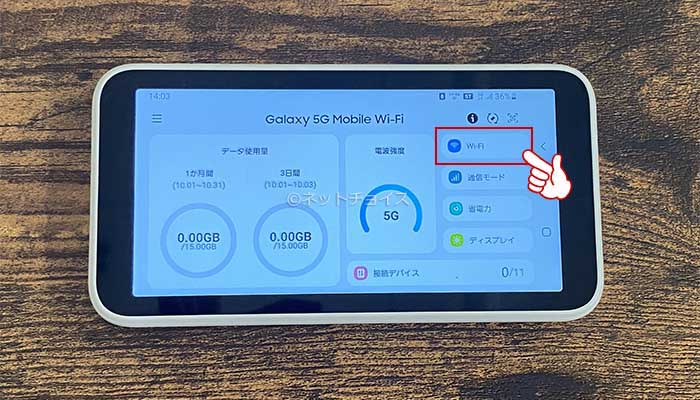
画面に右上に表示されている「Wi-Fi」の項目を選択してください。

次に表示された画面を下にスクロールすると、SSIDとパスワードが記載されています。
上記の端末では、SSIDが「Galaxy_5GMW_5273」パスワードが「kskd4008」です。
初期設定でSSID名およびパスワード名を変更した場合は、変更後の名称が表示されます。
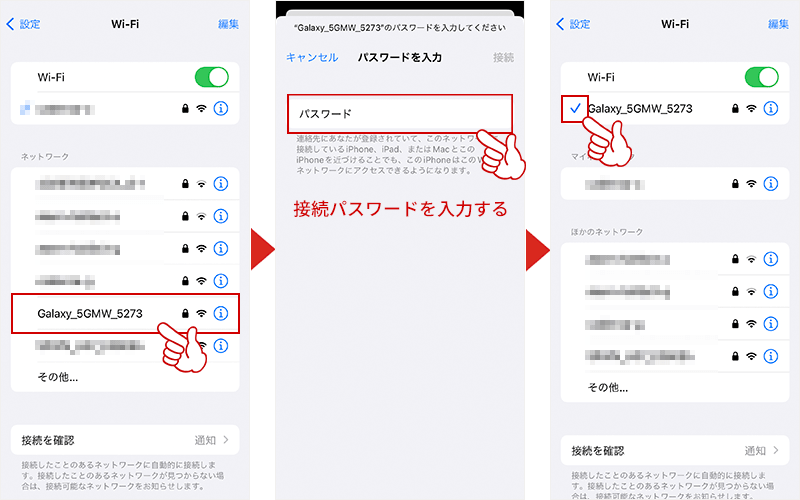
Wi-Fiに接続したいスマホやタブレットのWi-Fi接続設定画面を開き、「Galaxy_5G~」と表示されているSSIDを選択してください。
続いて、パスワード入力画面にSTEP1で確認したパスワードを入力します。
接続が完了したら、SSIDの横にチェックマークが付きます。
チェックマークがついたら、Wi-Fiの接続設定は完了です。
X11の接続設定方法を確認する

端末の右にあるボタンの列の、1番下のボタンを押してください。

「情報」の項目にカーソルをあわせたら、決定ボタンを押してください。
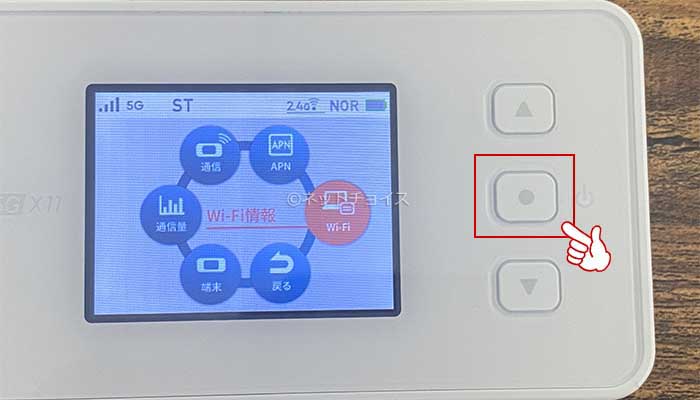
「Wi-Fi」の項目にカーソルをあわせて、決定ボタンを押してください。

表示された画面に、SSIDが記載されています。

下のボタンを押すと、パスワードも確認することができます。
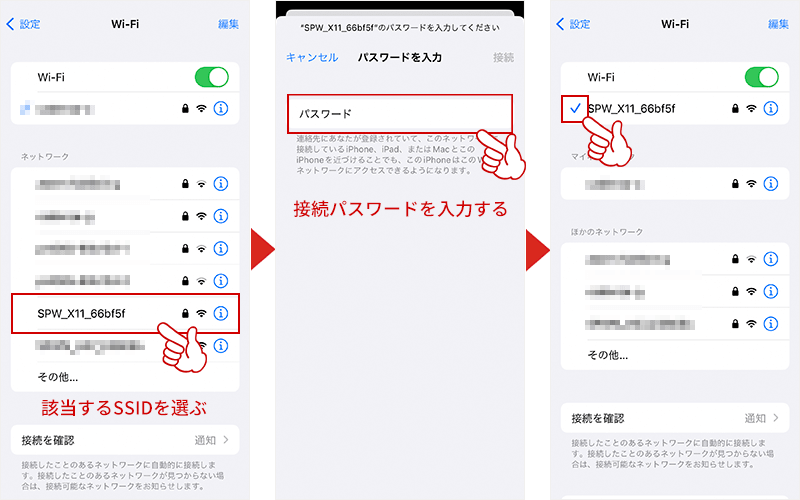
Wi-Fiに接続したいスマホやタブレットのWi-Fi接続設定画面を開き、「SPW_X11~」と表示されているSSIDを選択してください。
続いて、パスワード入力画面にSTEP1で確認したパスワードを入力します。
接続が完了したら、SSIDの横にチェックマークが付きます。
チェックマークがついたら、Wi-Fiの接続設定は完了です。
ホームルーターのWi-Fi接続方法
L11の接続設定方法を確認する

ホームルーター本体を裏返してください。

底面右中央に、SSIDおよび暗号化キーの記載があります。
上記の端末のSSIDは、2.4GHz帯が「SPWH_L11_3B1C47」5GHz帯が「SPWH_L11_3B1C47_5G」です。
暗号化キーと記載されている英数字が、パスワードとして必要になります。
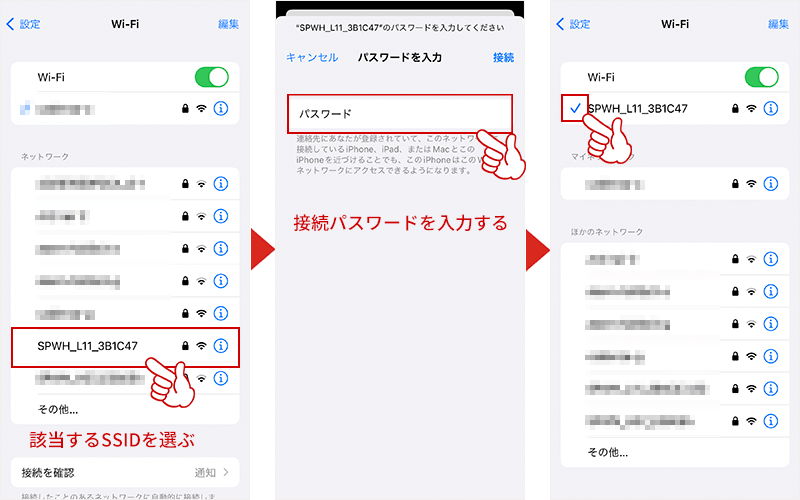
Wi-Fiに接続したいスマホやタブレットのWi-Fi接続設定画面を開き、「SPWH_L11~」と表示されているSSIDを選択してください。
続いて、パスワード入力画面にSTEP1で確認したパスワード(暗号化キー)を入力します。
接続が完了したら、SSIDの横にチェックマークが付きます。
チェックマークがついたら、Wi-Fiの接続設定は完了です。
L12の接続設定方法を確認する

ホームルーター本体を裏返してください。

底面左中央に、SSIDおよび暗号化キーの記載があります。
上記の端末のSSIDは、2.4GHzの場合「SPWH_L12_de00e3」、5GHzの場合「SPWH_L12_de00e3-a」です。
暗号化キーと記載されている英数字が、パスワードとして必要になります。
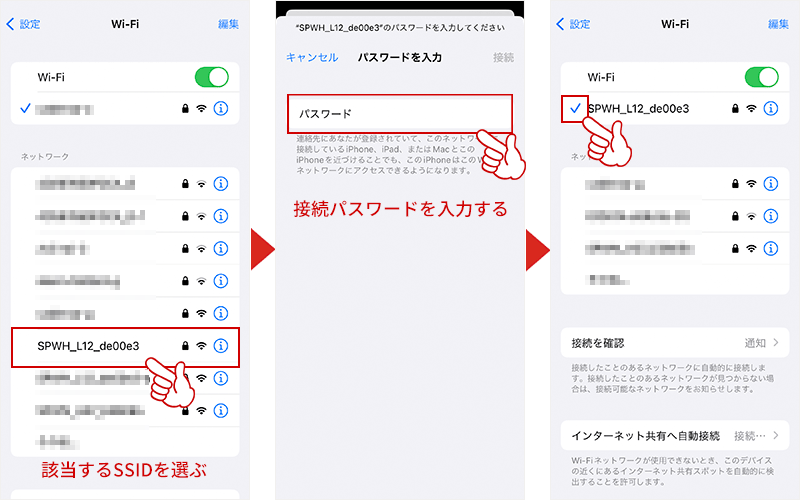
Wi-Fiに接続したいスマホやタブレットのWi-Fi接続設定画面を開き、「SPWH_L12~」と表示されているSSIDを選択してください。
続いて、パスワード入力画面にSTEP1で確認したパスワード(暗号化キー)を入力します。
接続が完了したら、SSIDの横にチェックマークが付きます。
チェックマークがついたら、Wi-Fiの接続設定は完了です。
GMOとくとくBB WiMAXの問い合わせ先と解約方法とは?

GMOとくとくBB WiMAXを利用中に何か困ったことがあったら、GMOとくとくBB WiMAXのサポートセンターへ相談しましょう。
問い合わせは、AIチャットボット、問い合わせフォームもしくは電話で行ってください。
GMOとくとくBB WiMAXを解約する場合は、BBnaviから申請をする必要があります。
GMOとくとくBB WiMAXの問い合わせ先

GMOとくとくBB WiMAXの問い合わせ先は、3つあります。
簡単な質問であれば、AIチャットボットで解決が可能です。
また、細かな内容を確認したい場合は、問い合わせフォームもしくは電話での相談を行ってください。
GMOとくとくBB お客さまセンター
電話番号:0570-045-109
受付時間:10:00~19:00(平日のみ)
GMOとくとくBB WiMAXの解約方法は?
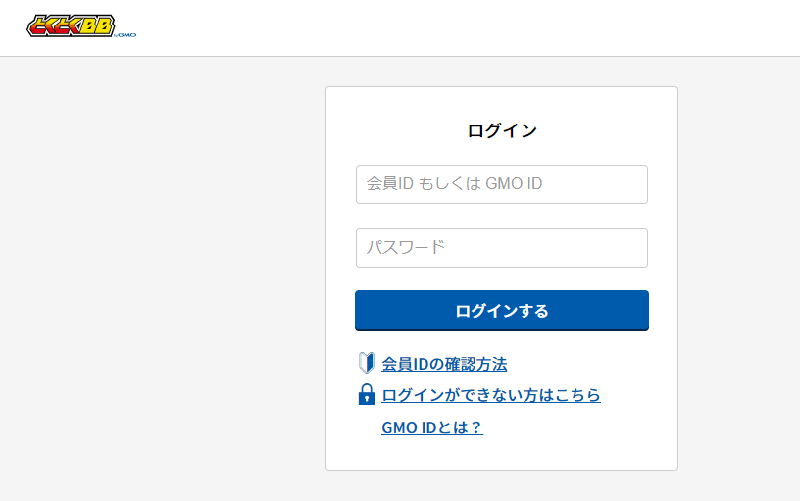
GMOとくとくBB WiMAXを解約する場合は、会員サポートページからBB naviからの手続きが可能です。
当月末解約をする場合は、当月20日までに解約申請を行う必要があります。
21日を過ぎた申請は、翌月末での解約処理となるので注意してください。
GMOとくとくBB WiMAXで利用していた端末やSIMカードを、返却する必要はありません。
GMOとくとくBB WiMAXの料金プランと基本情報まとめ

GMOとくとくBB WiMAXの料金プランや基本情報を、まとめて紹介します。
GMOとくとくBB WiMAXの料金プラン
| GMOとくとくBB WiMAX 料金プランと基本情報 | |
|---|---|
| 契約期間 | 縛りなし |
| データ容量 | 無制限 |
| 事務手数料 | 3,300円 |
| 月額料金 | 初月:1,375円 翌月以降:4,807円 |
| 初月の料金 | 1,375円の日割り計算 |
| スマホセット割引 | au・UQモバイルユーザー 最大1,100円/台 |
| 機器代金 | 実質無料 |
| 機器保証 | 安心サポート:月額330円 安心サポートワイド:月額550円 |
| プラスエリアモード | 月額1,100円 |
| キャッシュバック | \当サイト限定特典/ 43,000円 他社から乗り換えなら最大40,000円追加還元 |
| 違約金 | 0円 |
| 支払い方法 | クレジットカード |
| 運営会社 | GMOインターネット株式会社 (東証プライム上場) |
参照元:GMOとくとくBB WiMAX「会員規約」
GMOとくとくBB WiMAXのサービススペック
| 下り最大通信速度 | 2.7Gbps |
| 上り最大通信速度 | 183Mbps |
| Wi-Fi規格 | Wi-Fi6 (802.11ax/ac/n/a/g/b) |
| 対応エリア | 全国 |
| 対応バンド | au 4G:バンド1、3、18 au 5G:N78 WiMAX:バンド41 |
※最新端末「X11」「L12」の場合
端末(モバイルルーター/ホームルーター)について

| スペック項目 | モバイルルーター | モバイルルーター | ホームルーター | ホームルーター |
|---|---|---|---|---|
| 名称 | Galaxy 5G mobile Wi-Fi | Speed Wi-Fi 5G X11 | ZTE Speed Wi-Fi HOME 5G L11 | Speed Wi-Fi HOME 5G L12 |
| 最大速度 (下り/上り) | 2.2Gbps/183Mbps | 2.7Gbps/183Mbps | 2.7Gbps/183Mbps | 2.7Gbps/183Mbps |
| Wi-Fi規格 | Wi-Fi5 11a/b/g/n/ac(2.4GHz/5GHz) | Wi-Fi6 11a/b/g/n/ac/ax(2.4GHz/5GHz) | Wi-Fi6 11a/b/g/n/ac/ax(2.4GHz/5GHz) | Wi-Fi6 11a/b/g/n/ac/ax(2.4GHz/5GHz) |
| 連続通信時間 | 1000分 (約16時間) | 490分 (約8時間) | - | - |
| 同時接続台数 | 10台 | 16台 | 30台 | 40台 |
| サイズ | 147×76×10.9mm | 136×68×14.8mm | 70×182×124mm | 101×179×99mm |
| 重さ | 203g | 174g | 599g | 446g |
| メーカー | Samsung (サムスン) | NEC | ZTE | NEC |
GMOとくとくBB WiMAXは、モバイルルーターとホームルーターから好みの端末を選ぶことができます。
外出先でもWi-Fiを使用したい場合はモバイルルーター、自宅でしかWi-Fiを利用しない場合はホームルーターを選択してください。
なお、端末は、それぞれ2種類の中から選ぶことが可能なので、おすすめの端末を紹介します。
モバイルルーターのおすすめはNEC社製「X11」
モバイルルーターのおすすめの端末は、NEC社製の「X11」です。
X11は、Wi-Fi6に対応しています。
Wi-Fi6とは、最新のWi-Fi規格のことです。
今までのWi-Fiと比較して、通信速度が速く、混雑に強いというメリットを持っています。
また、Galaxy 5Gと比較してサイズ感も一回り小さく、重さも軽いので持ち運びに最適です。
ホームルーターのおすすめはNEC社製「L12」
ホームルーターのおすすめは、NEC社製の「L12 」です。
ビームフォーミングおよび、OFDMAという機能に対応しています。
ビームフォーミングとは、特定の方向から特定の方向に電波を送受信することができる機能のことで、通常の方向が定まっていないWi-Fiと比較して、高速かつ安定的にWi-Fiを利用することが可能です。
OFDMAとは、1通信につき複数台へデータを1度に送ることができる機能のことで、従来と比較して効率的な通信を利用することができます。
ホームルーターでは、上記の2つの機能に対応しているL12を、おすすめします。
端末保証オプション
| 端末オプション比較 | WiMAX修理保証サービス | 水濡れ・WiMAX修理保証サービス |
|---|---|---|
| 月額料金 | 330円 ※最大2ヶ月無料 | 550円 |
| 内部破損 | ||
| 外部破損 | ||
| 水没 | ||
| バッテリー交換 | ||
| 紛失・盗難 |
GMOとくとくBB WiMAXでは、端末の補償オプションに対応しており、契約するオプションによって補償内容が異なります。
なお、WiMAX修理保証サービスオプションは、申し込み時追加必須のオプションとして設定されているので、不要な人はマイページから解約を行ってください。
WiMAX修理保証サービスオプションは、契約から2ヶ月間利用料が無料なので期限内の解約であれば料金はかかりません。
また、端末補償オプションに加入していない状態で端末に不具合が出た際は、修理対応の場合5,500円以上が必要になり、端末の交換対応の場合20,900円が必要になります。
その他のオプション
| オプション名 | 月額料金 | 詳細 |
|---|---|---|
| 公衆無線LAN | 398円 ※最大2ヶ月無料 | WiMAXをもっていなくても街中で公衆無線LANが使える機能 |
| インターネット安心セキュリティー | 550円 ※最大12ヶ月無料 | スマホやタブレット、パソコンのセキュリティー対策 |
| スマホトラブルサポート | 1,078円 ※最大2ヶ月無料 | スマホデータのバックアップ・スマホデータの復旧保証 |
GMOとくとくBB WiMAXには、端末保証以外にも追加できるオプションがあります。
公衆無線LANオプションは、上記で説明した端末保証オプションと同様に、申し込み時追加必須のオプションとして設定されています。
不要な人は、マイページから解約を行ってください。

\ 1番安いWiMAX /
簡単3分で申し込み完了
GMOとくとくBB WiMAXに関するよくある質問と答え

最後に、GMOとくとくBB WiMAXに関するよくある質問と答えを紹介します。
GMOとくとくBB WiMAXの評判は良いですか?
GMOとくとくBB WiMAXは、料金の安さと高額なキャッシュバックが好評な評判の良いWiMAXと言えます。
GMOとくとくBB WiMAXはおすすめのWiMAXですか?
当サイトでは、GMOとくとくBB WiMAXを最もおすすめするWiMAXとして紹介しています。
WiMAX2+からWiMAX+5Gに機種変更はできますか?
可能です。
WiMAX+5Gに機種変更することで、WiMAX2+にあった3日で10GBのような制限がなくなります。
今なら、WiMAX2+での解約手数料無料キャンペーンも展開中です。
詳細は、GMOとくとくBB WiMAXのキャンペーンページを参照してください。
WiMAXの速度が遅い場合はどうすればいいですか?
まずは、端末の再起動を行ってください。
症状が改善しない場合は、端末のアップデートを行い、設置場所をできるだけ窓側にしてください。
※スマホやパソコンも再起動およびアップデートをしてください。
GMOとくとくBB WiMAXを解約したいのですが?
BB naviから、解約手続きを行うことができます。

\ 1番安いWiMAX /
簡単3分で申し込み完了